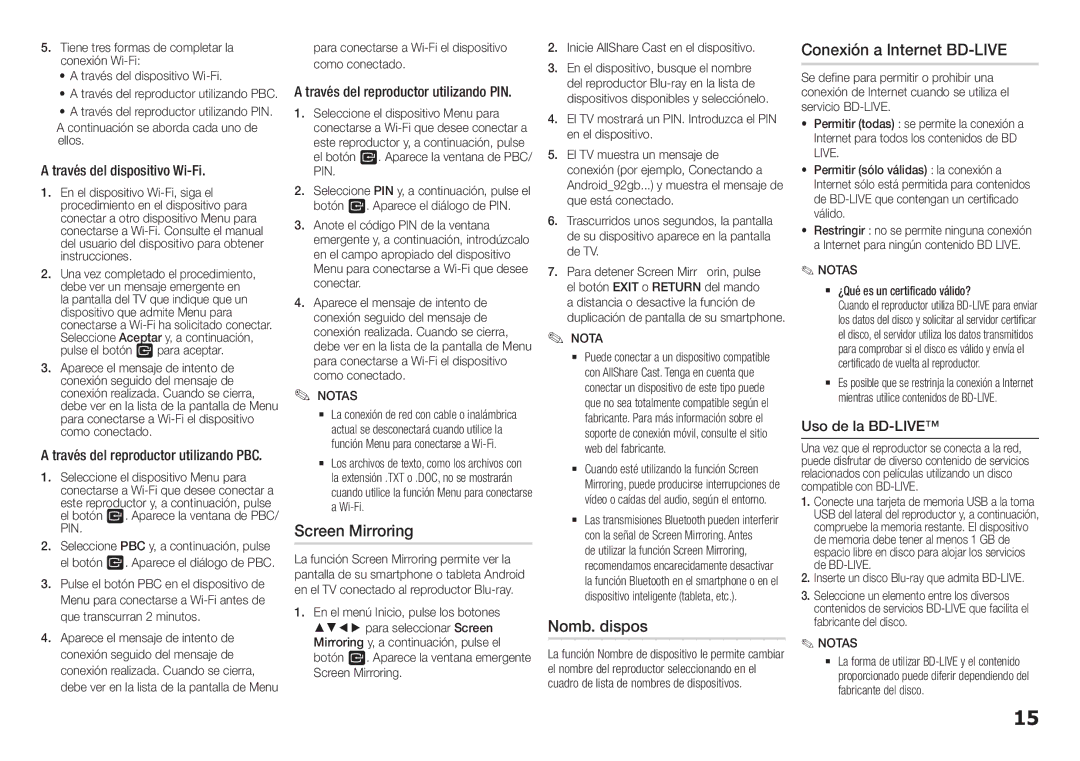5. Tiene tres formas de completar la conexión
• A través del dispositivo
• A través del reproductor utilizando PBC.
• A través del reproductor utilizando PIN. A continuación se aborda cada uno de ellos.
A través del dispositivo Wi-Fi.
1.En el dispositivo
2.Una vez completado el procedimiento, debe ver un mensaje emergente en la pantalla del TV que indique que un dispositivo que admite Menu para conectarse a
3.Aparece el mensaje de intento de conexión seguido del mensaje de conexión realizada. Cuando se cierra, debe ver en la lista de la pantalla de Menu para conectarse a
A través del reproductor utilizando PBC.
1.Seleccione el dispositivo Menu para conectarse a
2.Seleccione PBC y, a continuación, pulse el botón v. Aparece el diálogo de PBC.
3.Pulse el botón PBC en el dispositivo de Menu para conectarse a
4.Aparece el mensaje de intento de conexión seguido del mensaje de conexión realizada. Cuando se cierra, debe ver en la lista de la pantalla de Menu
para conectarse a
A través del reproductor utilizando PIN.
1.Seleccione el dispositivo Menu para conectarse a
2.Seleccione PIN y, a continuación, pulse el botón v. Aparece el diálogo de PIN.
3.Anote el código PIN de la ventana emergente y, a continuación, introdúzcalo en el campo apropiado del dispositivo Menu para conectarse a
4.Aparece el mensaje de intento de conexión seguido del mensaje de conexión realizada. Cuando se cierra, debe ver en la lista de la pantalla de Menu para conectarse a
✎NOTAS✎
`` La conexión de red con cable o inalámbrica actual se desconectará cuando utilice la función Menu para conectarse a
`` Los archivos de texto, como los archivos con la extensión .TXT o .DOC, no se mostrarán cuando utilice la función Menu para conectarse a
Screen Mirroring
La función Screen Mirroring permite ver la pantalla de su smartphone o tableta Android en el TV conectado al reproductor
1.En el menú Inicio, pulse los botones ▲▼◄► para seleccionar Screen Mirroring y, a continuación, pulse el botón v. Aparece la ventana emergente Screen Mirroring.
2.Inicie AllShare Cast en el dispositivo.
3.En el dispositivo, busque el nombre del reproductor
4.El TV mostrará un PIN. Introduzca el PIN en el dispositivo.
5.El TV muestra un mensaje de conexión (por ejemplo, Conectando a Android_92gb...) y muestra el mensaje de que está conectado.
6.Trascurridos unos segundos, la pantalla de su dispositivo aparece en la pantalla de TV.
7. Para detener Screen Mirr orin, pulse el botón EXIT o RETURN del mando a distancia o desactive la función de duplicación de pantalla de su smartphone.
✎✎ NOTA
`` Puede conectar a un dispositivo compatible con AllShare Cast. Tenga en cuenta que conectar un dispositivo de este tipo puede que no sea totalmente compatible según el fabricante. Para más información sobre el soporte de conexión móvil, consulte el sitio web del fabricante.
`` Cuando esté utilizando la función Screen Mirroring, puede producirse interrupciones de vídeo o caídas del audio, según el entorno.
`` Las transmisiones Bluetooth pueden interferir con la señal de Screen Mirroring. Antes
de utilizar la función Screen Mirroring, recomendamos encarecidamente desactivar la función Bluetooth en el smartphone o en el dispositivo inteligente (tableta, etc.).
Nomb. dispos
La función Nombre de dispositivo le permite cambiar el nombre del reproductor seleccionando en el cuadro de lista de nombres de dispositivos.
Conexión a Internet BD-LIVE
Se define para permitir o prohibir una conexión de Internet cuando se utiliza el servicio
• Permitir (todas) : se permite la conexión a Internet para todos los contenidos de BD LIVE.
• Permitir (sólo válidas) : la conexión a Internet sólo está permitida para contenidos de
• Restringir : no se permite ninguna conexión a Internet para ningún contenido BD LIVE.
✎NOTAS
`` ¿Qué es un certificado válido?
Cuando el reproductor utiliza
`` Es posible que se restrinja la conexión a Internet mientras utilice contenidos de
Uso de la BD-LIVE™
Una vez que el reproductor se conecta a la red, puede disfrutar de diverso contenido de servicios relacionados con películas utilizando un disco compatible con
1. Conecte una tarjeta de memoria USB a la toma USB del lateral del reproductor y, a continuación, compruebe la memoria restante. El dispositivo de memoria debe tener al menos 1 GB de espacio libre en disco para alojar los servicios de
2. Inserte un disco Blu-ray que admita BD-LIVE.
3. Seleccione un elemento entre los diversos contenidos de servicios
✎NOTAS
`` La forma de utilizar
15